Что такое формат MP4?
Для конвертации MP4-файлов вы можете использовать Movavi Конвертер Видео:
- Сверхбыстрая конвертация
- Любое количество файлов любого размера
- Редактирование и сжатие в пару кликов
- Познавательный портал
- Что такое формат MP4? | 4 способа открыть файл MP4
17 мая 2022 г.
МР4 – сокращенная запись MPEG-4 Part 14. Формат MP4 используется для хранения мультимедиа, в котором есть видео- и аудиодорожки, а также могут быть субтитры. Наличие всех трех элементов одновременно необязательно – в файле могут храниться статические изображения или видеозаписи без звука либо, наоборот, только звук. МР4 как часть формата MPEG-4 используется для создания потоковых онлайн-видеотрансляций, записи видео, подкастов, клипов, аудиокниг. Чаще всего в нем создаются записи, предназначенные для мобильных телефонов, Apple-устройств.
МР4 работает с 2D- и 3D-графикой, поддерживает интерактивные функции, в том числе работу с DVD-меню. Если в файле содержатся только звуковые дорожки, он имеет расширение М4А, если только видео – М4V. Чтобы использовать аудио в качестве рингтона для iPhone, оно должно иметь расширение M4R или М4В.
AVI или MP4: какой формат выбрать в Bandicam для записи видео?
Чтобы преобразовать запись в формат MP4, ее нужно конвертировать. Видео- и аудиопотоки, другие данные сжимаются и кодируются определенным набором кодеков. Чтобы воспроизвести МР4-файл, на компьютере должен быть установлен (или включен в онлайн-режиме) не только медиаплеер, но и набор кодеков.
Основное преимущество формата – его компактные размеры, благодаря чему открыть файл MP4 можно практически на любом устройстве – телефоне, планшете, компьютере с невысокой производительностью. Такими файлами легко делиться в соцсетях, их просто пересылать и хранить. Однако в связи с этим и качество видео будет не таким высоким, как, например, в формате AVCHD или DVD.
В то же время перекодировка медиафайла из DVD в МР4 позволяет уменьшить его размер в 5 раз. Максимальное разрешение видео, которое обеспечивает формат MP4, – 1440х1080. Этого вполне достаточно для приемлемого решения большинства стоящих перед основной массой пользователей задач.
Чем отличается MP4 от MPEG-4?
Нужно понимать, что MPEG-4 – это метод сжатия данных, которые используются для создания мультимедиа (видео-, аудиодорожки). В него входят определенный набор технологий, кодеки и стандарты обработки медиа. А МР4 – это контейнер для хранения результатов этой обработки.
В чем разница между MP4 и MP3?
Принципиальная разница между МР4 и MP3 заключается в типах хранимых в этих контейнерах данных. MP3 предназначен для хранения только аудиофайлов. В МР4 можно хранить не только аудио-, но и видеоданные, а также изображения и тексты, которые используются для подписей изображений или субтитров.
Источник: www.movavi.ru
Как конвертировать видео в любой формат — AVI, MP4, MKV
Что такое формат MP4 и как открыть файл MP4?

Для многих пользователей MP4 – это формат видеофайлов. На самом деле это не просто формат, а целый пакет, который хранит информацию не только о видео, но и об аудио, субтитрах и метаданных. В силу этого далеко не каждая программа умеет с ним работать.
Эта статья расскажет, что такое формат MP4, чем он интересен, а также о том, как c ним работать.
Что такое формат MP4

В 1998 году был принят международный формат кодировки аудио и видео MPEG-4 (MPEG4). Он включает в себя возможности MPEG-1 и MPEG-2, а также имеет дополнительные функции, что делает его более удобным для использования. Этот формат делится на несколько частей. Одной из них является MPEG4 part 14, официальное название которой – MP4. Таким образом, MP4 является частью MPEG4 и представляет собой контейнер для упаковки видео, аудио, субтитров и других данных.
Если говорить простыми словами, то один файл MP4 содержит все необходимое для просмотра видеоконтента – непосредственно видеоряд, различные аудиодорожки, субтитры и пр.
Однако это не единственная причина популярности MP4. Важное достоинство этого формата – возможность сжимать большие файлы без существенных потерь в качестве. Например, из DVD-файла объемом 4 ГБ получается 700 МБ в формате MP4. Все это делает удобной передачу видеофайлов этого типа через интернет, что стало особенно актуально во времена, когда сетевое соединение не отличалось высокой скоростью.
Как открыть MP4
В силу того, что MP4 является пакетом данных и содержит информацию разного рода, не каждая программа умеет работать с таким форматом. Открыть файл MP4 на разных ОС можно с помощью:
Android:
- MP4 Player
- VLC for Android
- KMPlayer
iOS:
- Apple Music
- OPlayer — video player
- PlayerXtreme
- Windows Media Player
- VLC
- MPlayer
Узнать все способы, как открыть файл MP4 и скачать приложения можно здесь.
Как конвертировать MP4
Для открытия видеофайла в формате MP4 нужно воспользоваться одним из предложенных выше приложений. Однако случаются ситуации, когда требуется конвертировать MP4 в иные форматы или же наоборот.
Ниже мы расскажем о двух способах это сделать – посредством бесплатного конвертера MP4 на русском языке Movavi Video Converter или в режиме онлайн на сервисе Video Converter.
С помощью Movavi Video Converter
Для того, чтобы mp4 преобразовать в другие форматы или наоборот, сделайте следующее:
Шаг 1. Установите Movavi Video Converter, скачать его можно здесь.
Шаг 2. Добавьте файл для конвертации. Для этого кликните «+» в центральной части рабочей области приложения или по «Добавить файлы» в левом верхнем углу. Также можно напрямую перетащить нужный файл.

Шаг 3. Выберите исходный тип файла, который требуется конвертировать (видео, изображения и пр.).

Шаг 4. Укажите путь к требуемому файлу и кликните по «Открыть» (можно выбрать сразу несколько файлов).

Шаг 5. Укажите файл для преобразования, поставив галочку в окошке слева от видеофайла. Укажите подходящую категорию (популярные, видео и пр.), формат в который его нужно перевести или же устройство, на котором планируется запускать итоговый результат.

Шаг 6. Измените качество нового ролика, кодировку аудио, в случае необходимости отредактируйте файл (можно обрезать, убрать шумы, тряску, изменить разрешение, добавить водяной знак и пр.).

Шаг 7. Выберите, куда сохранить готовый файл и нажмите «Конвертировать».

Шаг 8. Дождитесь окончания перевода исходного файла MP4 в выбранный AVI (в нашем примере).

Movavi Video Converter удобен тем, что умеет работать со множеством различных форматов (mov, mkv, avi, flv, dvd и многими другими), позволяет предварительно отредактировать файлы и имеет множество других настроек. При этом приложение простое. Если нужно, то прямо в нем можно пройти обучение.
С помощью онлайн-конвертера
Еще один удобный способ преобразовать MP4 без потери качества – это конвертация онлайн. Для этого выполните следующие действия:
Шаг 1. Зайдите на сайт.
Шаг 2. Нажмите на «Добавить файл», чтобы выбрать файл на ПК или стрелку вниз для загрузки из облачных сервисов.

Шаг 3. Укажите путь к требуемому файлу и кликните «Открыть».

Шаг 4. Нажмите на кнопку с надписью «MP4», чтобы выбрать тип файла (видео или аудио) для конвертации.

Шаг 5. Выберите требуемый формат (в нашем примере – MOV).

Шаг 6. Нажмите на пиктограмму «Шестеренка», чтобы войти в расширенные настройки. Задайте необходимое разрешение и качество звука для нового файла.

Шаг 7. Нажмите на «Конвертация» и дождитесь окончания процесса.

Шаг 8. Нажмите «Скачать», чтобы сохранить полученный файл на ПК или стрелку вниз, чтобы отправить файл в Dropbox или Google Диск.
Источник: setphone.ru
M4V против MP4: разница и все, что вам нужно знать


MP4 Player – это удобный и практичный проигрыватель, который позволяет запускать файлы в формате MP4 на персональных компьютерах и ноутбуках с установленной ОС Windows. Как известно, на устройствах мобильной связи iPhone и iPad основным форматом видео является именно MP4, однако далеко не все видеоплееры на ПК их поддерживают.
По этой причине нередко пользователи сталкиваются с необходимостью в установке приложения, способного проигрывать такое видео. Программа MP4 Player наилучшим образом подходит для этих целей, поскольку обладает удобным пользовательским интерфейсом и малым весом (всего 11,3 Мб).
Общее описание формата MP4
Стандарт MPEG-4 появился в 2001 году, но сейчас используется версия, переизданная в 2003 году.
В медиаформат MP4 пакуются видео- и аудиопотоки, субтитры и метаданные (время создания, информация об альбоме, длительность). Файл с расширением MP4 содержит медиаконтент, закодированный в Advanced Audio Coding.
MP4 базируется на формате QuickTime компании Apple и содержит различные типы расширения имен, которые помогают понять, какой контент содержится в файле. Типы расширений делятся на:
- mp4 для аудиовизуальных файлов;
- m4a для незащищенного содержимого;
- m4p указывает на то, что док защищен шифрованием Fairplay.
Из-за того, что формат MP4 – это “медиаконтейнер”, в котором хранятся разные виды файлов, для MP4 не существует собственного способа обработки кодирования. Для него применяются конкретные кодеки.
Формат завоевал популярность пользователей, поскольку позволяет сжимать файлы большого размера, сохраняя при этом качество звука и видео. Например, DVD при конвертации в MP4 уменьшается до 700 мб против 4 Гб.

Часть 1. M4V и MP4 объяснил
Что такое M4V?
Разработано Apple, M4V это распространенный формат контейнера, используемый при покупке или аренде фильмов, телепередач и музыкальных видео в iTunes Store. Основной причиной его создания было предотвращение несанкционированного распространения видео. Поэтому файлы M4V, такие как фильмы iTunes или музыкальные видео iTunes, защищены с помощью Apple FairPlay DRM (Управление цифровыми правами). Это также большая разница между M4V и MP4, но об этом позже.
Что такое MP4?
MP4, аббревиатура для MPEG-4 Part 14, также является контейнерным форматом, который может обернуть мультимедийные данные, такие как видео, аудио и даже субтитры и изображения. Файл MP4 не имеет защиты DRM, поэтому MP4 — это универсально используемый формат, совместимый с большинством медиаплееров, таких как Windows Media Player, VLC player, и такими устройствами, как Android и Windows Phone. Кроме того, MP4 позволяет потоковую передачу через Интернет.

Как и чем открыть файл MP4 расширения
Давайте разбираться, чем открыть MP4 на компьютере и смартфонах с разными операционками.
На компьютере с ОС Windows
Начнем с того, как открыть файл MP4 на компьютере. MP4 Player — программа для просмотра MP4 на ранних сборках Виндовс. Эта утилита вам подойдет, если планируете воспроизводить на компьютере только MP4. К сожалению, с другими форматами программа “не дружит”. Фильмы и аудиозаписи другого формата воспроизводятся некорректно.
Программа работает в двух режимах: компактном и полноэкранном, поддерживает субтитры и просмотр тегов. В софте вручную настраивается качество изображения и тональность звука.

Как открыть файл MP4 на Android
Посмотрим, чем открыть MP4 на Android-смартфоне.
Приложение “Видео плеер для Android” воспроизводит не только MP4, но и другие медиаформаты: AVI, M4V, MOV, MKV.
Плеер автоматически подстраивает картинку под размер экрана. Определяет расширение, отображает файлы на встроенной памяти и флешке, проигрывает аудиозаписи. Для плавного воспроизведения видео используется аппаратное декодирование. Для установки требуется ревизия Android 7 и выше.

Открываем формат mp4 на iPhone
Владельцам iPhone поможет универсальный плеер RockPlayer2.
Приложение бесплатное, поддерживает AirPlay для Apple TV. Функционал плеера:
- управление жестами;
- отображение srt-субтитров;
- выбор звуковой дорожки;
- совместное использование файлов RockShare, AirPlay.
Панель управления настраивается в соответствии с пожеланиями пользователя.

Как открыть расширение MP4 онлайн
Если вы открываете файл с расширением MP4 на странице сайта или социальных сетей, специальный софт не нужен. Дело в том, что плееры интегрированы на сайты и поддерживают популярные аудио- и видеоформаты.
Программы для воспроизведения видео в формате MP4

Формат MP4 в настоящее время является основным для мобильных устройств – отснятое на камеру видео сохраняется в нем, его же без проблем воспроизводят даже стандартные приложения. А вот на компьютере это лишь одно из множества файловых расширений, и для работы с ним необходим специализированный софт – мультимедийный плеер. Сегодня расскажем именно о них.
Примечание: Все рассмотренные ниже проигрыватели могут различаться в плане функциональности и интерфейса, но объединяет их как минимум две черты – бесплатная модель распространения и наличие русифицированного интерфейса. Есть всего одно исключение, и это мы обозначим отдельно.
VLC Media Player
Начнем наш обзор с наиболее популярного среди пользователей и самого многофункционального плеера. VLC – это всеядный мультимедийный комбайн, поддерживающий распространенные и редкие форматы не только видео, но и аудио, а также содержащий в своем составе необходимые для их корректной работы кодеки. Естественно, в нем реализована и возможность воспроизведения MP4, причем во всех его проявлениях.

Проигрыватель позволяет смотреть видео из интернета, достаточно просто открыть в нем ссылку на интересующую страницу. Имеется возможность просмотра IPTV – для этого нужно найти и добавить в программу плейлист со списком каналов. В VLC можно слушать музыку и онлайн-радио, он работает с оптическими дисками и внешними накопителями. Поддерживается установка плагинов, за счет которых его и без того богатая функциональность может быть существенно расширена.
Daum PotPlayer
От рассмотренного выше этот плеер, в первую очередь, отличается визуально – он выглядит куда более привлекательно и современно. А вот функционально от него он практически не отстает, по крайней мере, если говорить об основных возможностях. Как и VLC, PotPlayer поддерживает все распространенные форматы мультимедиа (MP4 — лишь один из множества), а необходимые для их воспроизведения кодеки интегрируются в систему при непосредственной установке программы, плюс могут быть добавлены при ее обновлении. Последнее, отчасти, можно назвать недостатком – слишком уж часто поступают апдейты, еще и активно напоминая о себе при каждом запуске, если не были своевременно инсталлированы.

Проигрыватель запоминает то место в видео, на котором вы остановили просмотр, и при повторном запуске будет открыт именно на нем. Поддерживаются сменные темы оформления, имеются широкие возможности для настройки воспроизведения – можно менять скорость, тонко определять качество изображения и его размер, соотношение сторон и положение на экране, переключаться между разными звуковыми дорожками и субтитрами, если таковые имеются. Входящими в состав приложения кодеками и фильтрами можно управлять, что наверняка пригодится при работе со специфическими форматами.
Какие могут быть проблемы с MP4 файлом
Некоторые проигрыватели некорректно воспроизводят файлы MP4. К примеру, проигрывается только звуковая дорожка без видео (если это фильм), изображение “отстает” от звука и наоборот.
Если столкнулись с такой проблемой в плеере Sony Vegas, расскажем, как исправить ситуацию.

Sony Vegas не открывает MP4
Если на компьютере плеер Sony Vegas не открывает MP4, причина в том, что файл упакован тем кодеком, который не поддерживается плеером.
Скачайте и установите пакет кодеков K-Lite Code Pack.
Если этот способ не помог, и по-прежнему Сони Вегас не открывает файл MP4, попробуйте конвертировать вручную на онлайн-площадке и загрузить в проигрыватель.
Плеер Вегас не открывает MP4, если документ поврежден. Проверьте, играет ли запись в других проигрывателях. Если нет, значит, проблема непосредственно в коде. Воспользуйтесь бесплатным реставратором DivXRepair, который восстановит файл.
Часть 2. M4V против MP4: сходства и различия
Сходства между M4V и MP4
Вы можете задаться вопросом, совпадает ли M4V с MP4. Технически говоря, файлы MP4 и M4V являются контейнерными форматами для видео. Поддерживаются оба формата, содержащие различные типы содержимого в одном файле. Следовательно, файл M4V или MP4 может содержать несколько потоков видео и аудио, информацию о дорожке, субтитры, меню и даже трехмерный контент.
Различия между M4V и MP4
| Формат контейнера | MP4 | M4V |
| Владелец или Создатель | MPEG (группа экспертов по движущимся изображениям) | Apple Inc |
| Расширение файла | .mp4 | .m4v |
| Видео Аудио Кодек | MPEG-4 / H.264 / HEVC (AAC) | H.264 (AAC / AC3) |
| Дополнительные возможности | AC3, главы, мягкие сабвуферы | |
| ограничения | Нет защиты от копирования | Apple добавляет защиту FairPlay DRM для большинства файлов iTunes M4V |
| Совместимые плееры и устройства | Может распознаваться подавляющим большинством медиаплееров и устройств | iTunes, iPhone, iPad, iPod, Apple TV, проигрыватель QuickTime и т. д. |
| Почему это становится популярным | Благодаря высокой скорости загрузки, качеству и хорошей совместимости | Из-за распространенности устройств Apple, таких как iPhone, iPad и iPod |
M4V и MP4 ничем не отличаются от файлов, кроме расширения файла. Они почти идентичны друг другу, но с небольшими различиями. В целом, M4V является небольшим расширением формата контейнера MP4, и вы можете видеть его как другой бренд с некоторыми дополнительными функциями, сделанными Apple.
Файл с расширением .mp4
Чем открыть, описание – 1 формат файла
Видео-файл MPEG-4 MPEG-4 Video File
Тип файла: Видео-файлы
Тип данных: Двоичный файл
Разработчик: Moving Picture Experts Group
Подробное описание
Файл MP4 может содержать видео, аудио, графику и субтитры. Обычно файл с таким расширением представляет собой видеоролик, фильм или другую видеозапись. Формат MP4 широко используется для передачи видео через интернет и распространения мобильного медиаконтента. Реже в файлах MP4 встречаются аудиозаписи, например, музыка, аудиокниги и подкасты, а также статические изображения и фотографии.
В сущности, формат MP4 является контейнером для упаковки сжатых и закодированных определенными кодеками аудио и видео потоков, а также субтитров и метаданных. К достоинствам формата можно отнести относительно небольшой размер файла при приемлемом для просмотра качестве видео.
Файл в формате MP4 может быть воспроизведен в мультимедиа проигрывателе, поддерживающем данный формат и кодеки, использованные при сжатии исходных аудио и видео (ААС и разновидности MPEG). В числе подходящих плееров: VLC media player, Apple QuickTime Player, MPlayer, Проигрыватель Windows Media и другие. При возникновении проблем с воспроизведением файла MP4 достаточно установить на компьютер универсальный набор кодеков, например, K-Lite Codec Pack.
Как, чем открыть файл .mp4?
- Проигрыватель Windows Media
- NULLsoft Winamp
- VideoLAN VLC media player
- MPlayer
- Microsoft Movies https://mycomp.su/obzory/proigryvatel-mp4.html» target=»_blank»]mycomp.su[/mask_link]
5 лучших MP4 плееров: рейтинг лучших проигрывателей 2021 года




 3.0 Оценок: 4 (Ваша: )
3.0 Оценок: 4 (Ваша: )Ролики MP4 можно смотреть в плеере, установленном в Windows, но он не отличается удобным управлением. Большинство людей ищут альтернативный MP4 плеер с компактным интерфейсом, поддержкой высокого разрешения и практичными функциями. Поскольку рынок переполнен всевозможными проигрывателями, выделить одну программу становится непростой задачей. Мы собрали в нашем рейтинге плееры, показавшие лучшую производительность.
Воспроизвести MP4 при помощи ВидеоМАСТЕРА
Недостаточно функций обычных проигрывателей? Скачайте и установите программу для работы с видеофайлами ВидеоМАСТЕР. Этот редактор и конвертер на русском языке позволяет просматривать видеоклипы, изменять параметры видео- и аудиоряда, преобразовывать файлы в другие форматы.

ВидеоМАСТЕР — не только конвертер, это также редактор и медиаплеер
Среди возможностей программы:
- Обширная коллекция эффектов для стилизации видео;
- Удобный просмотр видеофайлов в полноэкранном режиме;
- Создание стоп-кадров и анимированных картинок;
- Автоматическое улучшение качества, яркости и насыщенности;
- Удаление звуковой дорожки, регулировка громкости, профессиональная озвучка;
- Встраивание субтитров и добавление водяного знака;
- Сглаживание трясущихся кадров в автоматическом режиме.
Проигрыватели MP4
Существует множество медиаплееров, поддерживающих проигрывание формата MP4. Большинство из них уже включают в себя готовые библиотеки кодеков и не требуют дополнительной настройки. Ниже собраны варианты, которые показали наилучшую производительность и небольшую нагрузку на системный процессор.
5KPlayer
5KPlayer — один из наиболее мощных бесплатных плееров для просмотра и управления коллекцией видео. Приложение позволяет добавлять в плейлист всю видеотеку с компьютера и в дальнейшем не искать файлы на жестком диске, а выбирать их сразу из интерфейса. Дополнительно к этому можно транслировать видео прямо с YouTube, скачивать видеоклипы из интернета, использовать Apple AirPlay для просмотра на нескольких устройствах. Плеер поддерживает практически все типы видеоформатов, включая видеоклипы 360 градусов и 8K, позволяет подключать субтитры и поворачивать кадр.
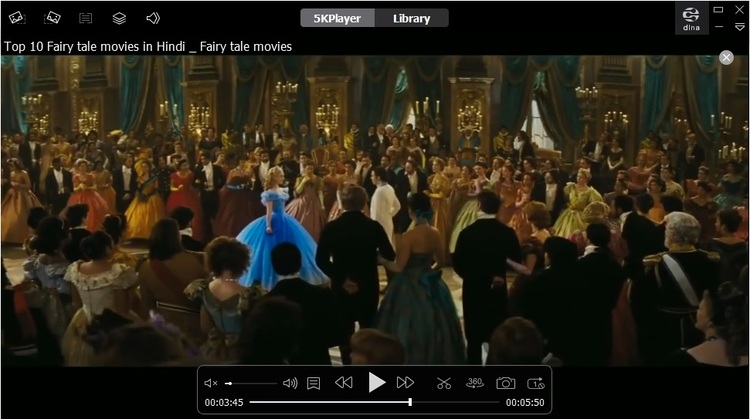
Интерфейс у медиаплеера предельно минималистичный
Следует обратить внимание: бесплатная версия поддерживается за счет рекламы. Она не будет отображаться во время просмотра, но может раздражать, пока вы ищете файлы или устанавливаете настройки. Также ПО не переведено на русский язык, хотя простое управление практически отменяет этот минус.
VLC
VLC Media Player — это бесплатный проигрыватель MP4, в котором можно воспроизвести практически любой видеоформат, который вы пожелаете. Вы сможете просматривать 360-градусное видео, клипы с разрешением до 8K, видеофайлы в современных веб-форматах и стриминговое видео.
Программа позволяет выбрать параметры отображения, улучшить качество воспроизведения или звука, наложить фильтры прямо во время показа. В VLC можно смотреть видео с синхронными субтитрами, что полезно для просмотра с выключенным звуком или если вы любите фильмы с оригинальной озвучкой.
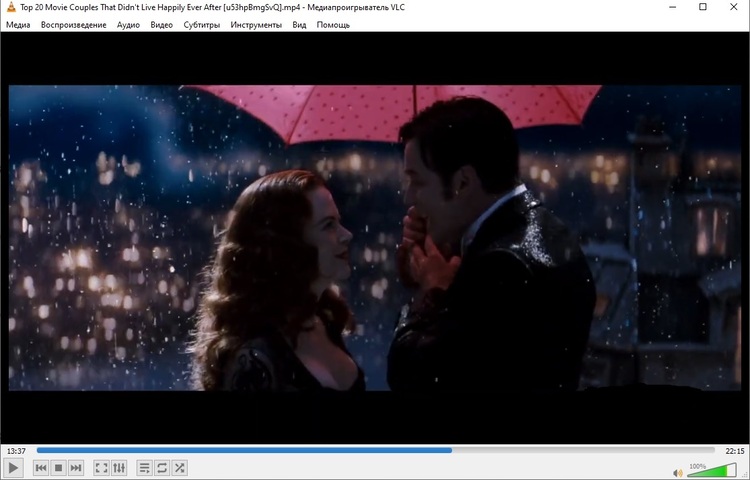
VLC предлагает впечатляющий набор настроек и элементов управления
Единственный недостаток заключается в том, что интерфейс скрывает большинство этих инструментов. Чтобы получить доступ к продвинутым функциям и применить их, придется потратить некоторое время, чтобы разобраться.
PotPlayer
Даже в сравнении с другими вариантами PotPlayer выделяется своим функционалом. Он имеет огромный набор встроенных кодеков и «читает» не только 360 и 8K, но также 3D-видео. Даже если вы откроете в видеоплеере ролик неподдерживаемого формата, вам ничего не нужно предпринимать — PotPlayer автоматически загрузит необходимые кодеки. Дополнительное к этому он содержит средство для записи экрана и возможности редактирования.
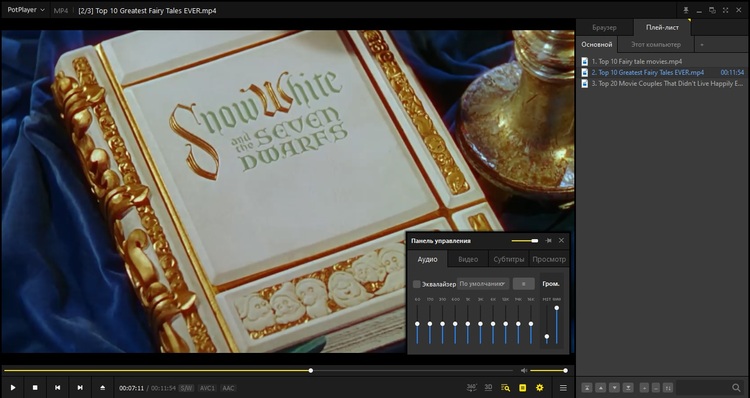
В PotPlayer настроить почти каждый аспект воспроизведения, от скорости проигрывания до фильтров
Pot Player — удивительно легкая программа. Она загружается быстрее, чем любой другой видеоплеер, и потребляет относительно мало ресурсов компьютера даже при воспроизведении больших фильмов. Единственное, что можно поставить в минус – неудобное управление и запутанные настройки.
GOM Player
GOM Player предлагает множество расширенных функций для воспроизведения. Проигрыватель может обрабатывать видео в формате 360 градусов, 8K и умеет воспроизводить ролики по ссылке из YouTube. Последняя версия поставляется с широким спектром кодеков, а если какой-то формат не проигрывается, можно воспользоваться функцией поиска. GOM Player поддерживает просмотр со сторонних устройств и трансляцию, так что вы можете подключить ПК к телевизору или проектору и смотреть фильмы на большом экране.
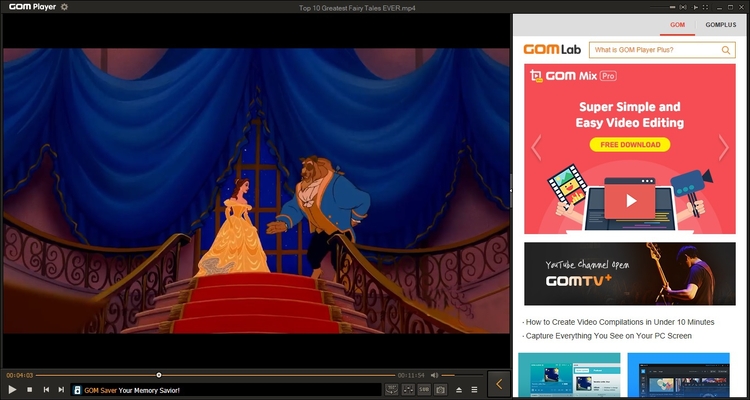
Периодически плеер подгружает рекламные вставки
Недостатком ПО является то, что на этапе установки по умолчанию подгружается дополнительный софт. Поэтому внимательно следите за тем, что предлагает вам инсталлятор, иначе можете обнаружить на ПК целую коллекцию ненужных программ. Также стоит отметить большое количество рекламы и то, что плеер показал самую большую нагрузку на систему из всех рассмотренных вариантов.
Media Player Classic
Главным преимуществом Media Player Classic является поддержка всех современных видеоформатов. Плеер поставляется с библиотекой кодеков, которая постоянно обновляется, и использует собственные ресурсы, минимизируя нагрузку на ПК. Несмотря на то, что программа не обладает таким огромным количеством продвинутых инструментов, как VLC или 5KPlayer, в ней есть все необходимое для комфортного просмотра, в том числе фильтры улучшения качества.
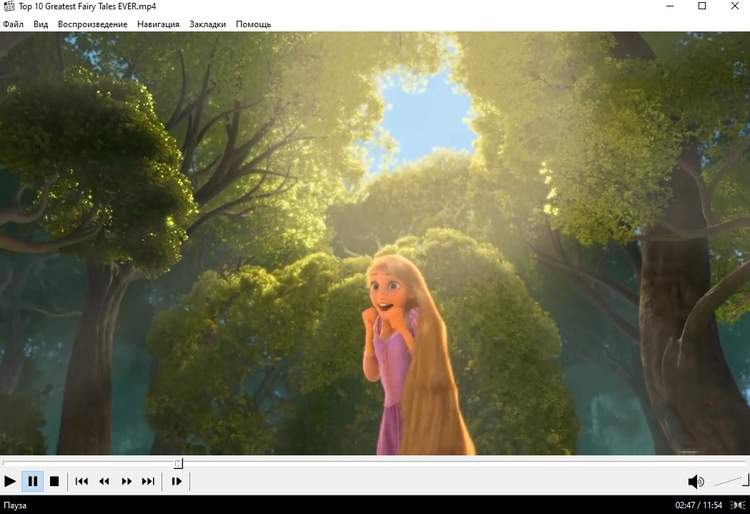
MPC прост в использовании и распознает все типы медиафайлов
Что действительно удобно в Media Player Classic, так это то, что в нем полностью настраиваемые панели инструментов. Это значительно упрощает использование и доступ к важным настройкам. Любители смотреть фильмы с оригинальной озвучкой могут воспользоваться опцией автоматического поиска субтитров, имеется инструмент для генерации скриншотов.
MPC идеально подходит тем, кому нужен быстрый и легкий плеер для просмотра MP4, но не стоит искать в нем продвинутых функций. Он не поддерживает стриминги и воспроизведение из YouTube, и хотя библиотека кодеков постоянно обновляется, последние изменения были внесены разработчиками несколько лет назад.
Заключение
Теперь вы знаете, чем открыть MP4, если вам не хватает функций встроенного в Windows 10 плеера. Среди рассмотренных примеров есть простые проигрыватели, которые поддерживают только открытие и просмотр, а также продвинутые программы, предлагающие широкий набор настроек воспроизведения. Если вы хотите дополнительно отредактировать видеофайл, заменить звук или применить эффекты, советуем скачать ВидеоМАСТЕР. Этот продвинутый редактор и конвертер поможет улучшить качество ролика, подготовить его к просмотру на любых носителях или записать на DVD для просмотра на большом экране.
Популярные статьи

Как озвучить видео

Как отзеркалить видео

Как стабилизировать видео

Как добавить субтитры в видео

Как наложить текст на видео
Конвертируйте видео в любой формат – быстро и удобно! ВидеоМАСТЕР уже более 5 лет помогает всем любителям видео
Источник: video-converter.ru